Como Usar o Ouvir ao Vivo no iPhone Sem AirPods?
O Ouvir ao Vivo é um recurso útil nos iPhones, normalmente usado em conjunto com os AirPods. Ele transforma seu iPhone em um microfone potente, perfeito para capturar áudio em palestras, reuniões ou até mesmo detectar sons sutis nas proximidades. No entanto, você sabia que os AirPods não são necessários para esse recurso? Você também pode utilizar o Ouvir ao Vivo com dispositivos auditivos Made for iPhone (MFi) certificados.
O Ouvir ao Vivo do iPhone só funciona com AirPods?
Os AirPods não são o único acessório que pode ser utilizado com o iPhone Ouvir ao Vivo. Ele é compatível com vários dispositivos sem fio, como AirPods Pro, AirPods Max e Beats Fit Pro AirPods. Além disso, ele também é compatível com o Powerbeats Pro e o Beats Solo. Além disso, atualize seu iPhone ou iPad para o iOS ou iPadOS 14.3 ou superior para garantir uma conexão perfeita e continuar a desfrutar da música contínua.
O Ouvir ao Vivo converte seu dispositivo em um microfone remoto. Assim, os sons do ambiente próximo ficam mais altos. Ele não se destina apenas a pessoas com aparelhos auditivos; qualquer pessoa pode se beneficiar dele. Seja para ouvir conversas ou melhorar sua audição em locais barulhentos, o Ouvir ao Vivo oferece muitas possibilidades.
Como usar o recurso Ouvir ao Vivo no iPhone sem AirPods?
O recurso Ouvir ao Vivo no iPhone não se limita aos AirPods. Vários dispositivos compatíveis podem aproveitar esse recurso. Ele amplifica os sons próximos, melhorando a acessibilidade. É uma ferramenta versátil para melhorar a audição e capturar discretamente o áudio distante.
Configurar o Ouvir ao Vivo
Acesse o Centro de Controle navegando até Configurações.
Role a tela para baixo e toque no ícone “+” ao lado do recurso Audição para adicionar o Ouvir ao Vivo.
![]()
2.Use o Ouvir ao Vivo no Beats
Certifique-se de que seus Beats estejam conectados e em seus ouvidos.
Abra a Central de Controle no seu dispositivo.
Toque no ícone “Hearing” (Audição). Ative o “Ouvir ao Vivo” tocando no botão correspondente.
Posicione seu iPhone ou iPad próximo à fonte sonora desejada. Ajuste o volume do dispositivo, se necessário, para obter maior clareza.
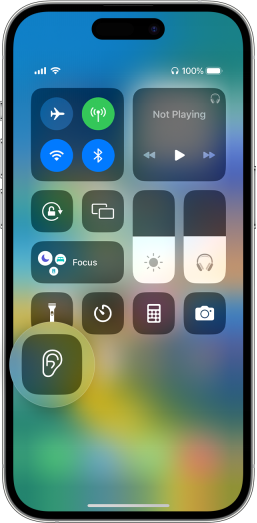
Como usar o Ouvir ao Vivo com dispositivos auditivos MFi?
O programa MFi da Apple, “Made for iPhone/iPod/iPad”, é uma iniciativa de licenciamento para desenvolvedores que criam complementos de hardware e software para o iPod, iPad e iPhone da Apple. Originalmente chamado de Made for iPod, ele evoluiu para MFi. Esse programa garante que os acessórios atendam aos critérios de qualidade e compatibilidade da Apple. Ele incentiva o uso de periféricos como fones de ouvido, alto-falantes e outros acessórios, aumentando, assim, a experiência do usuário com os dispositivos Apple.
Nota: Além disso, para obter a certificação MFi, os designers/fabricantes devem seguir os requisitos e demonstrar que seus dispositivos são compatíveis com os dispositivos Apple.
Siga estas etapas para utilizar o Ouvir ao Vivo com dispositivos auditivos Made for iPhone (MFi).
Acesse as configurações do iPhone e toque em “Acessibilidade” e, em seguida, escolha “Dispositivos auditivos”.
Selecione o nome do seu dispositivo auditivo listado em “Dispositivos auditivos MFi”.
Toque em “Iniciar escuta ao vivo”.
Posicione o dispositivo na frente da pessoa que você deseja ouvir claramente.
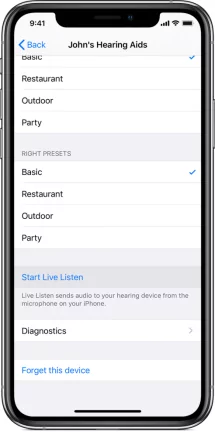
Por que não consigo usar o Ouvir ao Vivo?
Se você não conseguir usar o Ouvir ao Vivo, pode haver vários motivos, mas há soluções disponíveis. Certifique-se de que seu dispositivo e acessórios sejam compatíveis e atualizados. Além disso, verifique as configurações do Ouvir ao Vivo e verifique as conexões de seus acessórios. Solucione os problemas reiniciando o dispositivo ou redefinindo as configurações, se necessário. Alguns motivos possíveis podem ser:
- Dispositivo ou acessórios incompatíveis: Alguns modelos mais antigos de iPhone ou iPad podem não ser compatíveis com o Ouvir ao Vivo.
- Software desatualizado: Certifique-se de que seu dispositivo e acessórios tenham as atualizações mais recentes do iOS ou iPadOS.
- Configuração imprecisa: Verifique se os acessórios estão conectados corretamente e se o Ouvir ao Vivo está ativado na Central de Controle.
- Problemas de conectividade: Certifique-se de que seu dispositivo esteja conectado aos AirPods ou fones de ouvido Beats.
- Problemas técnicos: Para diagnosticar e corrigir possíveis problemas de software, reinicie seu dispositivo ou redefina suas configurações.
Existe um aplicativo como o Ouvir ao Vivo?
Está procurando um aplicativo que ofereça funcionalidade semelhante ao Ouvir ao Vivo da Apple? Não procure mais, pois o AirDroid Parental Control pode muito bem atender às suas necessidades. Esse aplicativo robusto vem equipado com um recurso de áudio unidirecional que espelha os recursos do Ouvir ao Vivo, permitindo que você ouça o que está acontecendo no seu dispositivo. Esse recurso é particularmente útil para os pais que desejam ficar atentos aos filhos ou para monitorar os arredores dos filhos sem vigilância intrusiva.

Veja como usar:
Etapa 1: Navegue até a Google Play Store ou a App Store e faça o download do aplicativo AirDroid Parental Control. No dispositivo do seu filho, instale o aplicativo AirDroid Kids e conclua o processo de configuração.
Etapa 2: Abra o aplicativo AirDroid Parental Control e selecione o recurso “One-Way Audio” para ouvir o ambiente ao vivo do telefone do seu filho.
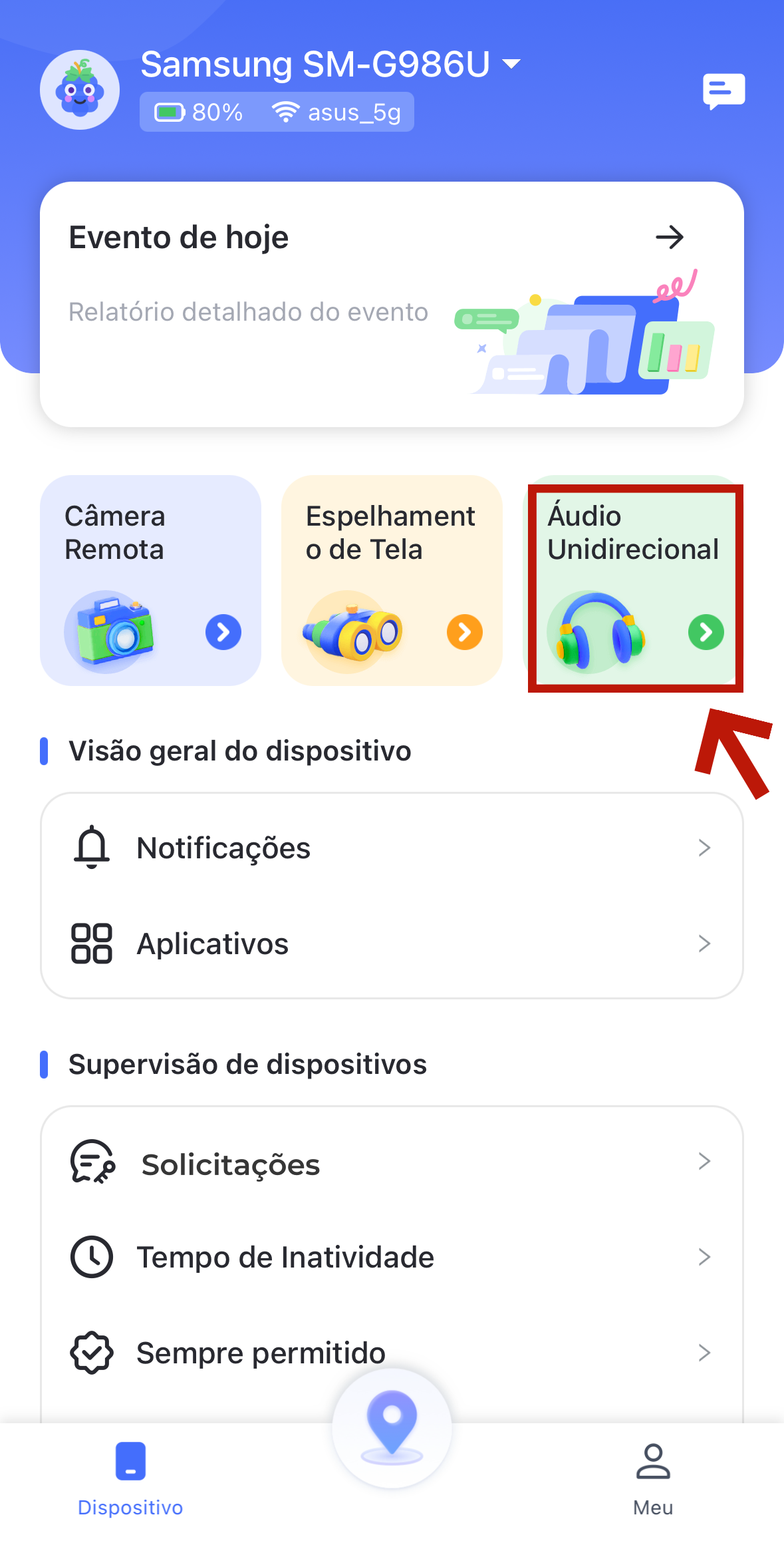
Resumo
O Ouvir ao Vivo no iPhone oferece benefícios valiosos de acessibilidade. Seja usando acessórios compatíveis como o Beats ou buscando alternativas como o AirDroid Parental Control. No entanto, é fundamental obter o consentimento antes de utilizar o Ouvir ao Vivo.






Deixar uma resposta.